win10浏览器加载慢视频画面卡顿声音正常如何处理 Win10浏览器视频加载慢怎么办
更新时间:2024-08-06 18:09:54作者:yang
随着互联网的发展,人们越来越依赖网络来获取信息和娱乐,有时候我们在使用Win10浏览器观看视频时,却遇到了加载慢、画面卡顿的问题。这种情况让人感到非常困扰,尤其是当声音正常但视频却无法顺利播放时。面对这种情况我们应该如何处理呢?接下来就让我们一起来探讨一下解决方法。
具体方法:
1、首先我们打开打开控制面板,点击网络和共享中心。
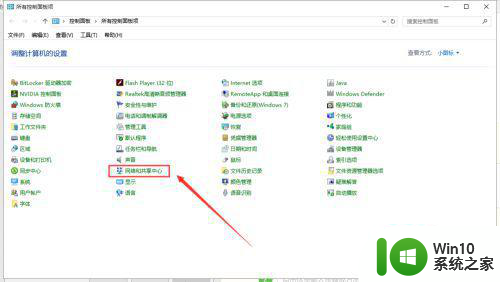
2、打开网络和共享中心之后,点击左下方的Internet选项。
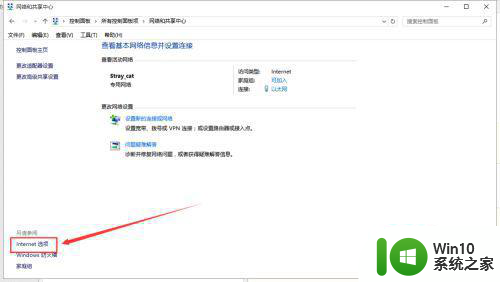
3、点击Internet选项之后,会弹出Internet属性的窗口,然后点击高级选项卡。
4、然后找到加速的图形的使用软件呈现而不使用GPU呈现,并且打上勾。然后确定。
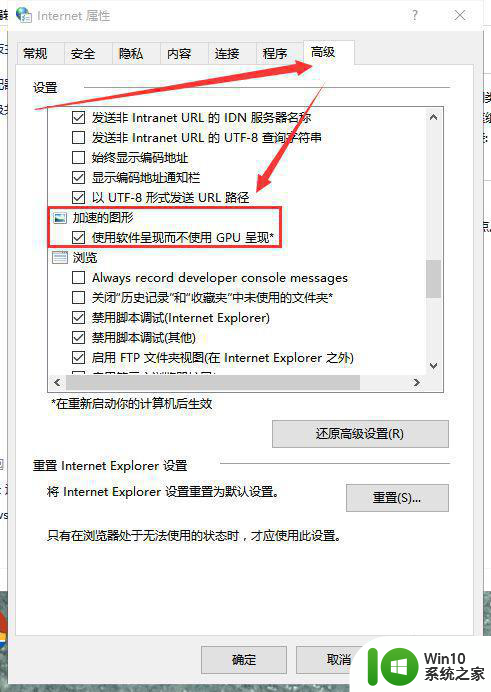
以上就是win10浏览器加载慢视频画面卡顿声音正常如何处理的全部内容,如果有遇到这种情况,那么你就可以根据小编的操作来进行解决,非常的简单快速,一步到位。
win10浏览器加载慢视频画面卡顿声音正常如何处理 Win10浏览器视频加载慢怎么办相关教程
- win10浏览器看视频卡顿怎么解决 Win10浏览器看视频卡顿怎么处理
- win10电脑浏览器看视频卡顿解决方法 win10浏览器播放视频卡顿怎么解决
- win10360浏览器播放视频没有声音怎么解决 win10浏览器播放视频没有声音怎么解决
- win10使用新浏览器看视频卡的解决方法 window10新浏览器看视频卡顿怎么办
- win10浏览器如何添加加载项 如何在win10浏览器中启用加载项
- win10 20h2浏览器网页视频不能看如何处理 win1020h2浏览器看不了视频怎么办
- win10浏览器运行缓慢显示正在处理如何优化 如何优化win10浏览器运行缓慢显示正在处理
- win10浏览器始终允许flash但是仍然看不了视频怎么办 Win10浏览器无法播放Flash视频怎么解决
- win10 edge浏览器无法播放优酷视频怎么办 win10 edge浏览器打开视频无反应该怎么办
- Win10系统IE浏览器怎样管理加载项 如何在Windows 10系统中管理IE浏览器的加载项
- win10浏览器卡顿怎么解决 win10浏览器卡顿怎么办
- win10浏览器插件加载不出来解决方法 win10浏览器插件无法加载怎么办
- 蜘蛛侠:暗影之网win10无法运行解决方法 蜘蛛侠暗影之网win10闪退解决方法
- win10玩只狼:影逝二度游戏卡顿什么原因 win10玩只狼:影逝二度游戏卡顿的处理方法 win10只狼影逝二度游戏卡顿解决方法
- 《极品飞车13:变速》win10无法启动解决方法 极品飞车13变速win10闪退解决方法
- win10桌面图标设置没有权限访问如何处理 Win10桌面图标权限访问被拒绝怎么办
win10系统教程推荐
- 1 蜘蛛侠:暗影之网win10无法运行解决方法 蜘蛛侠暗影之网win10闪退解决方法
- 2 win10桌面图标设置没有权限访问如何处理 Win10桌面图标权限访问被拒绝怎么办
- 3 win10关闭个人信息收集的最佳方法 如何在win10中关闭个人信息收集
- 4 英雄联盟win10无法初始化图像设备怎么办 英雄联盟win10启动黑屏怎么解决
- 5 win10需要来自system权限才能删除解决方法 Win10删除文件需要管理员权限解决方法
- 6 win10电脑查看激活密码的快捷方法 win10电脑激活密码查看方法
- 7 win10平板模式怎么切换电脑模式快捷键 win10平板模式如何切换至电脑模式
- 8 win10 usb无法识别鼠标无法操作如何修复 Win10 USB接口无法识别鼠标怎么办
- 9 笔记本电脑win10更新后开机黑屏很久才有画面如何修复 win10更新后笔记本电脑开机黑屏怎么办
- 10 电脑w10设备管理器里没有蓝牙怎么办 电脑w10蓝牙设备管理器找不到
win10系统推荐
- 1 番茄家园ghost win10 32位官方最新版下载v2023.12
- 2 萝卜家园ghost win10 32位安装稳定版下载v2023.12
- 3 电脑公司ghost win10 64位专业免激活版v2023.12
- 4 番茄家园ghost win10 32位旗舰破解版v2023.12
- 5 索尼笔记本ghost win10 64位原版正式版v2023.12
- 6 系统之家ghost win10 64位u盘家庭版v2023.12
- 7 电脑公司ghost win10 64位官方破解版v2023.12
- 8 系统之家windows10 64位原版安装版v2023.12
- 9 深度技术ghost win10 64位极速稳定版v2023.12
- 10 雨林木风ghost win10 64位专业旗舰版v2023.12